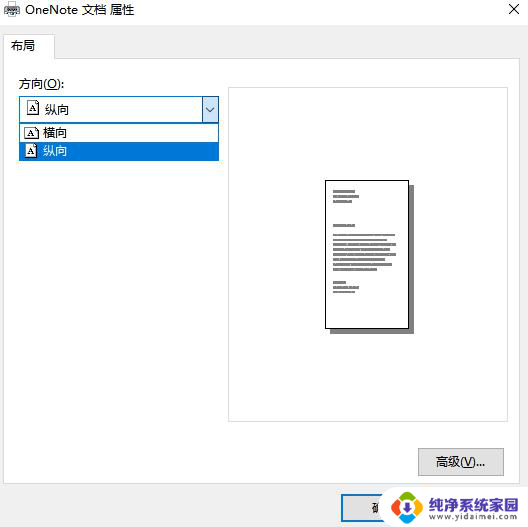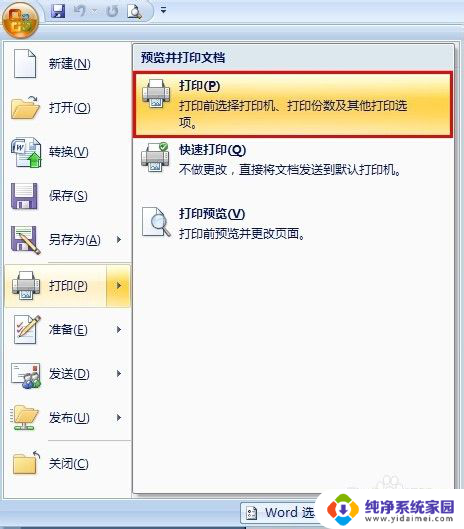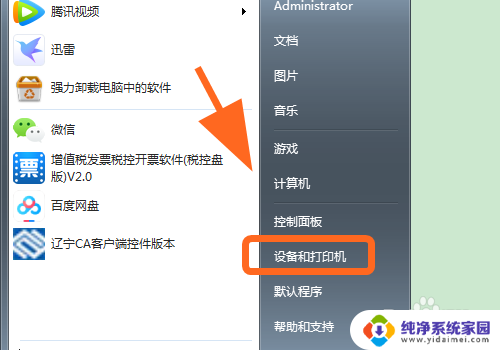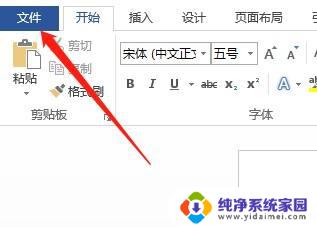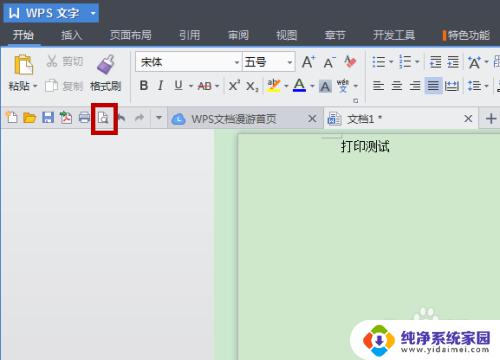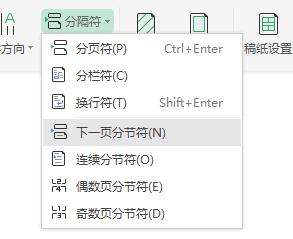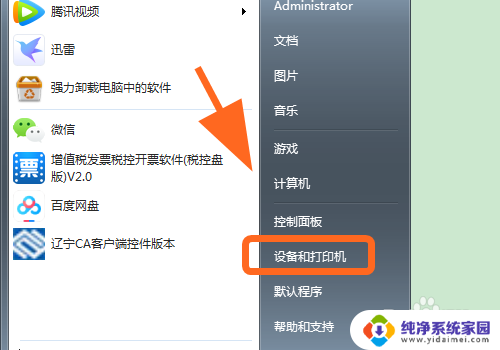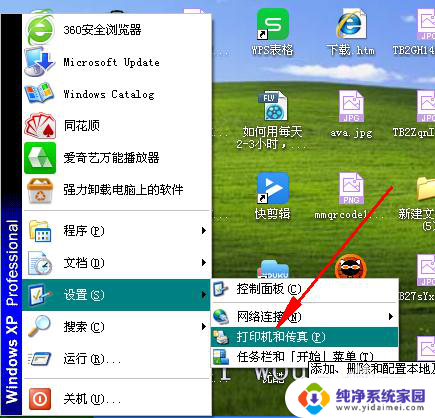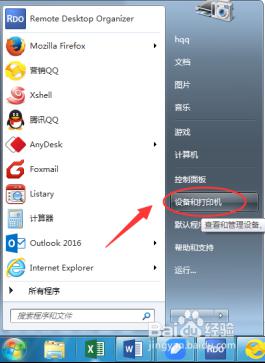爱普生打印机横向打印怎么设置 打印机横向打印设置方法
更新时间:2023-07-14 09:47:38作者:jiang
爱普生打印机横向打印怎么设置,在如今数字化的时代,打印机已经成为我们工作和生活中必不可少的设备,而爱普生打印机作为市场上的一款优秀产品,不仅具备高品质的打印效果,还拥有丰富的功能供我们选择。其中横向打印是一项常用的功能,能够使打印的内容横向排列,更好地适应一些特殊的打印需求。那么怎样设置爱普生打印机的横向打印呢?下面我们将介绍一种简便的设置方法,帮助大家轻松实现横向打印的功能。
方法如下:
1.打开需要打印的文档,点击“文件”→“打印(P)”→“打印”。请不要选择快速打印,快速打印都是默认值打印,不会弹出打印参数调试窗口;
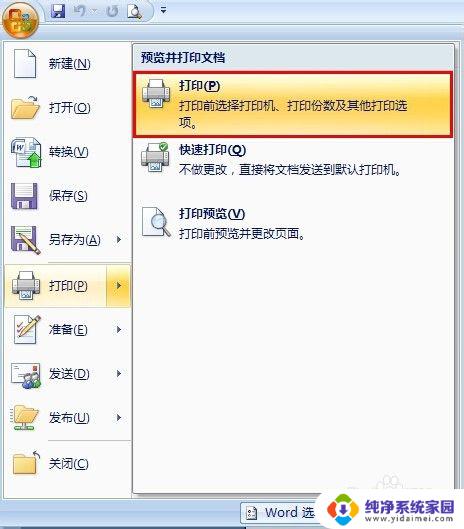
2.在弹出的“打印”设置对话框中,点击“属性(P)”一栏。对打印机进行参数设置;

3.切换选项卡至“页设置”,在页面方向中可以选择“纵向”和“横向”。打印机默认是纵向,我们使用最多的也是纵向打印,这里我们更改为“横向”,点击“确认”退出;
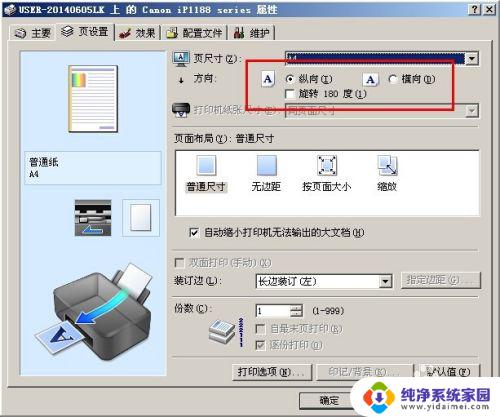
4.这时点击打印,打印效果就是横向的了。
这就是如何设置爱普生打印机进行横向打印的全部内容,如果您遇到了这种情况,可以按照本文的方法来解决,希望本文对大家有所帮助。